mg动画怎么制作?发布时间:2021年05月28日 14:24
不知道大家听没听过mg动画,简单来说,它属于ae软件下的分支,包含的内容大致有视频设计、多媒体设计、视频包装等等。ae软件是这几年非常流行的绘图软件,mg动画制作都青睐于使用ae软件。今天我们以mg动画3秒倒计时教程为例,开始今天的课程,对mg动画感兴趣的小伙伴千万别错过今天的讲解哦。
步骤如下:
1.打开AE,将透明底图标拖入,【新建合成】持续时间为10秒,【新建-纯色】颜色为红色,如图所示。
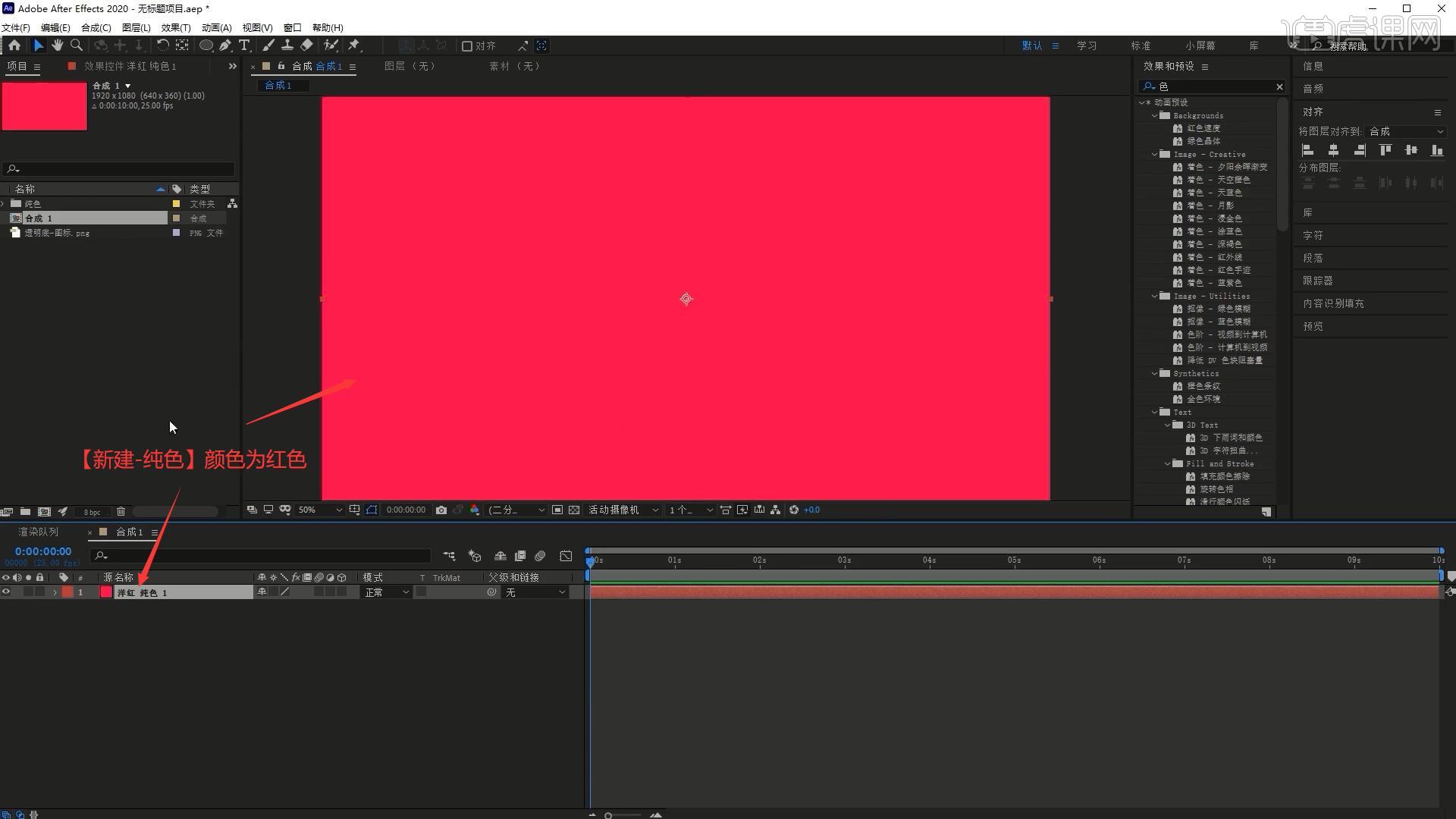
2.【新建合成】合成名为环形,【新建-形状图层】,取消填充并设置白色描边,使用【椭圆工具】【按住Ctrl+Shift键】绘制圆环,【锚点居中 快捷键:Ctrl+Alt+Home】后选择【对齐】,使圆环对齐画面中心,如图所示。
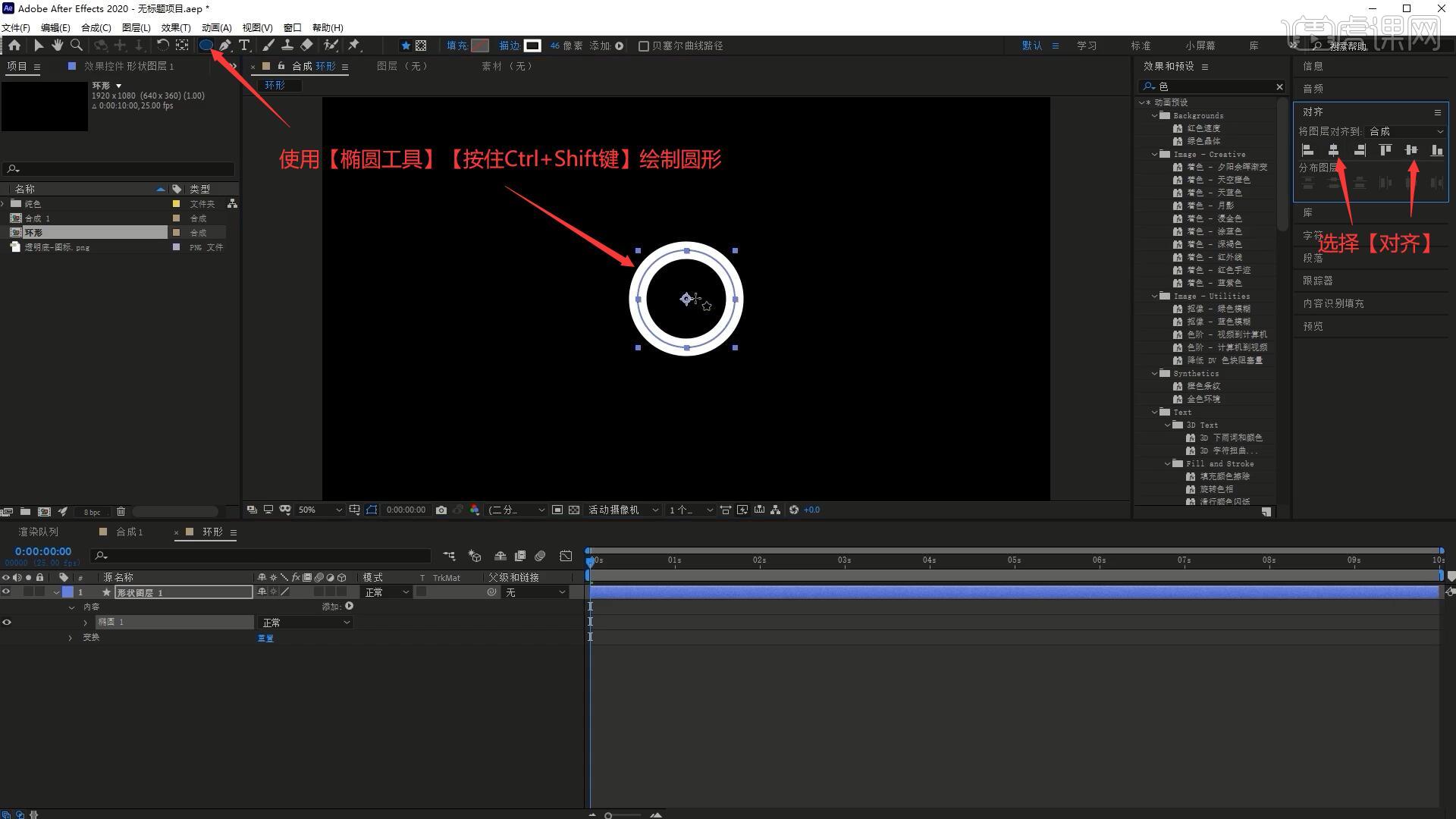
3.【缩放 快捷键:S】调整圆的大小,然后【复制层】两层,分别调整【缩放】放大,调整描边宽度对圆的厚度进行调整,调整为下图的效果,如图所示。
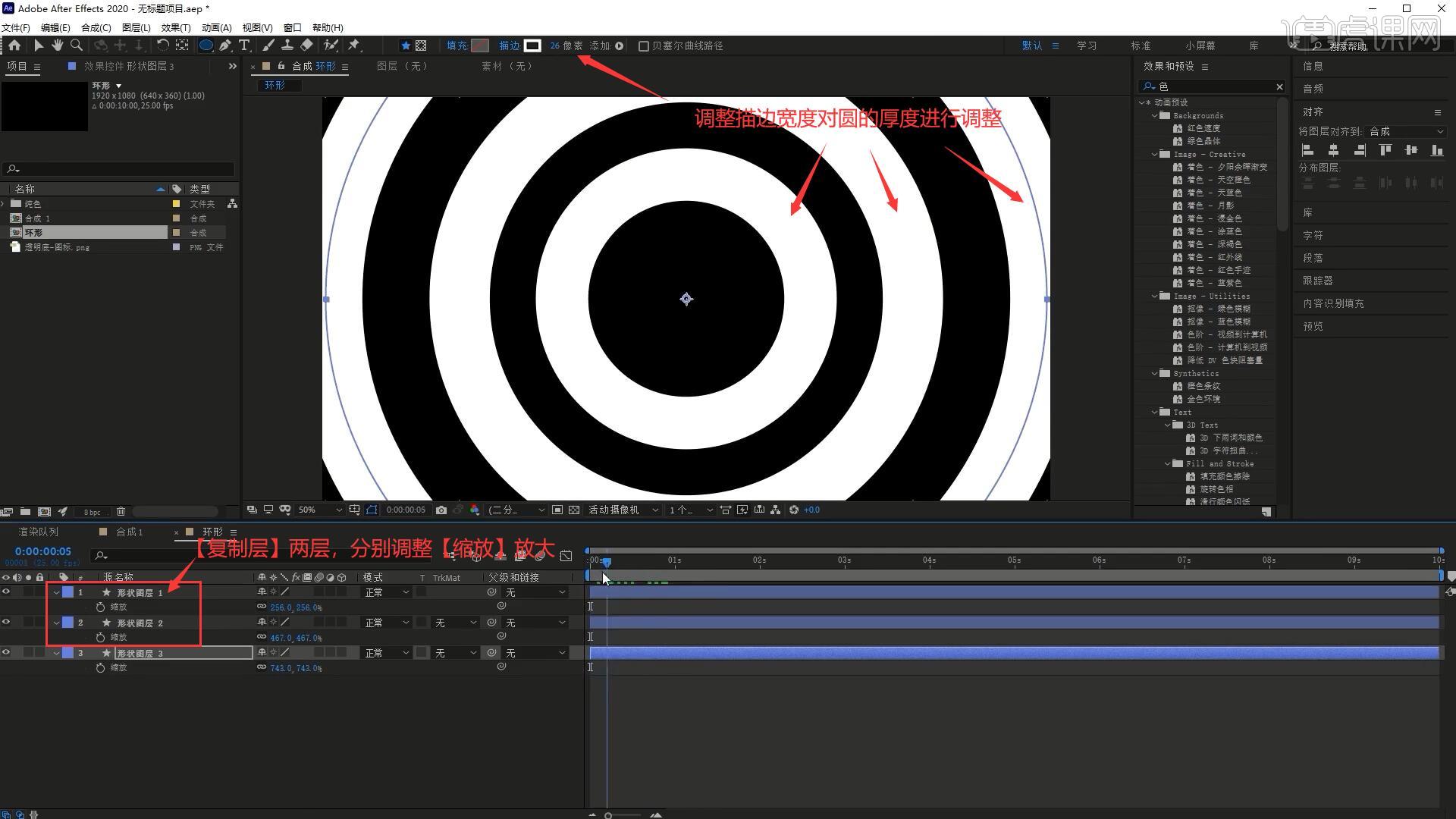
4.在第0秒和第0.5秒打上【缩放】关键帧,调整参数做出圆环由大变小出现的效果,如图所示。
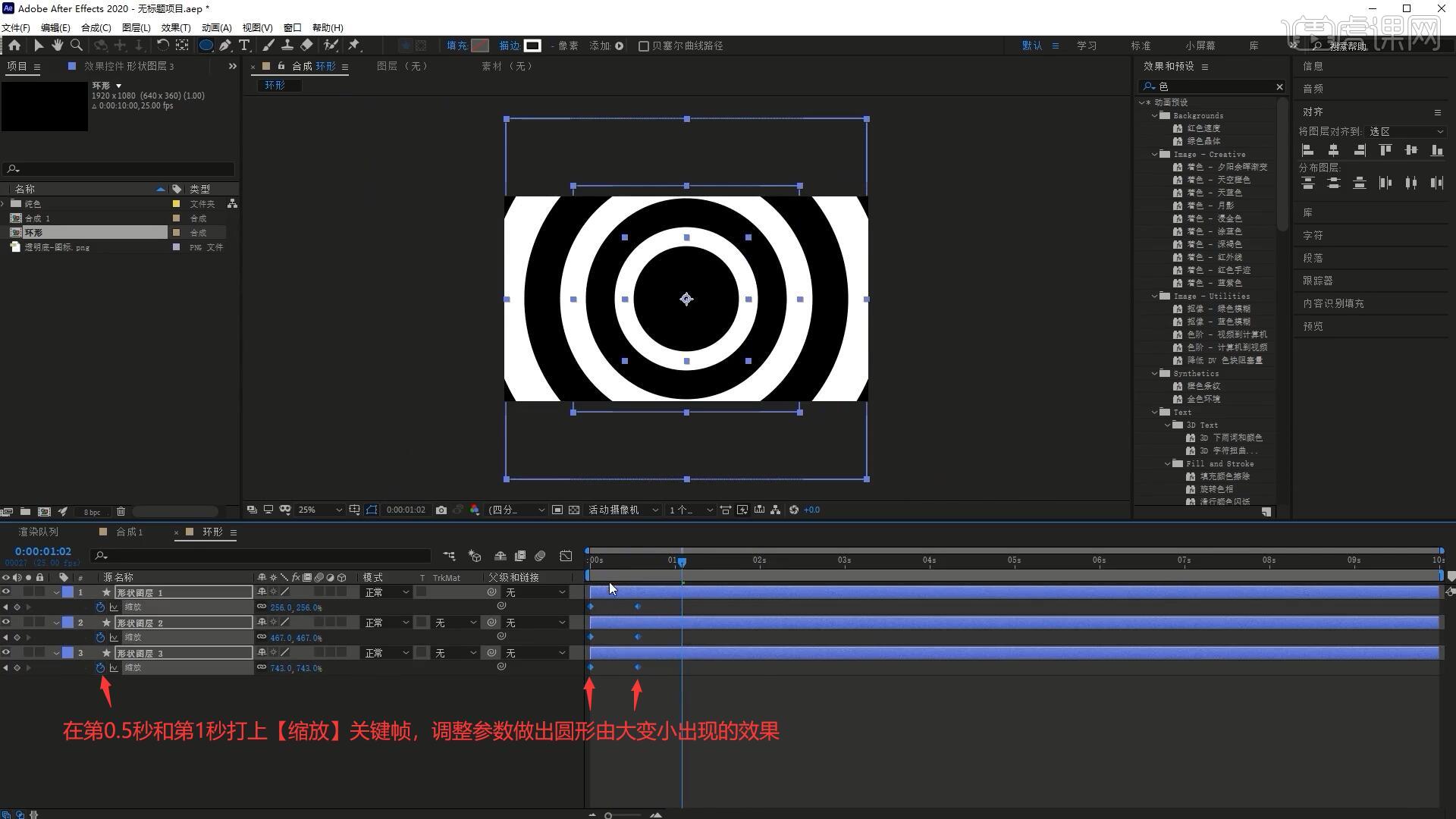
5.调整上两层第二个【缩放】关键帧的顺序,使三个圆环错开出现,然后将第二帧【复制】并【粘贴】第一层的第二个【缩放】关键帧至第0.5秒,然后右移两帧,调整参数增大,制作抖动效果,如图所示。
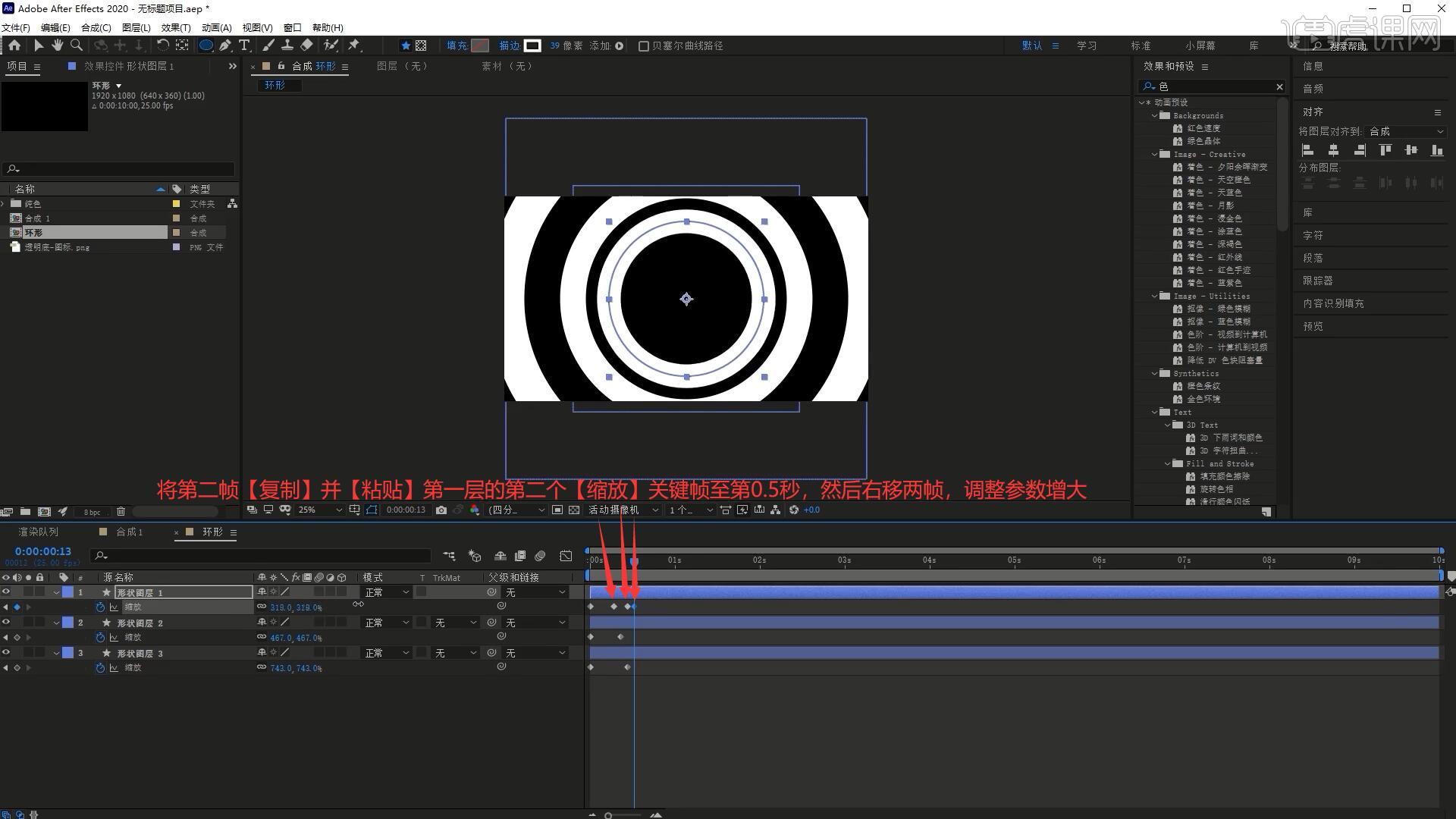
6.相同方法为第二、第三层圆环制作抖动效果,根据具体情况添加或删除关键帧,然后分别将它们的第二个【缩放】关键帧【复制】并【粘贴】至第0.8秒左右,使它们恢复抖动前的大小,如图所示。
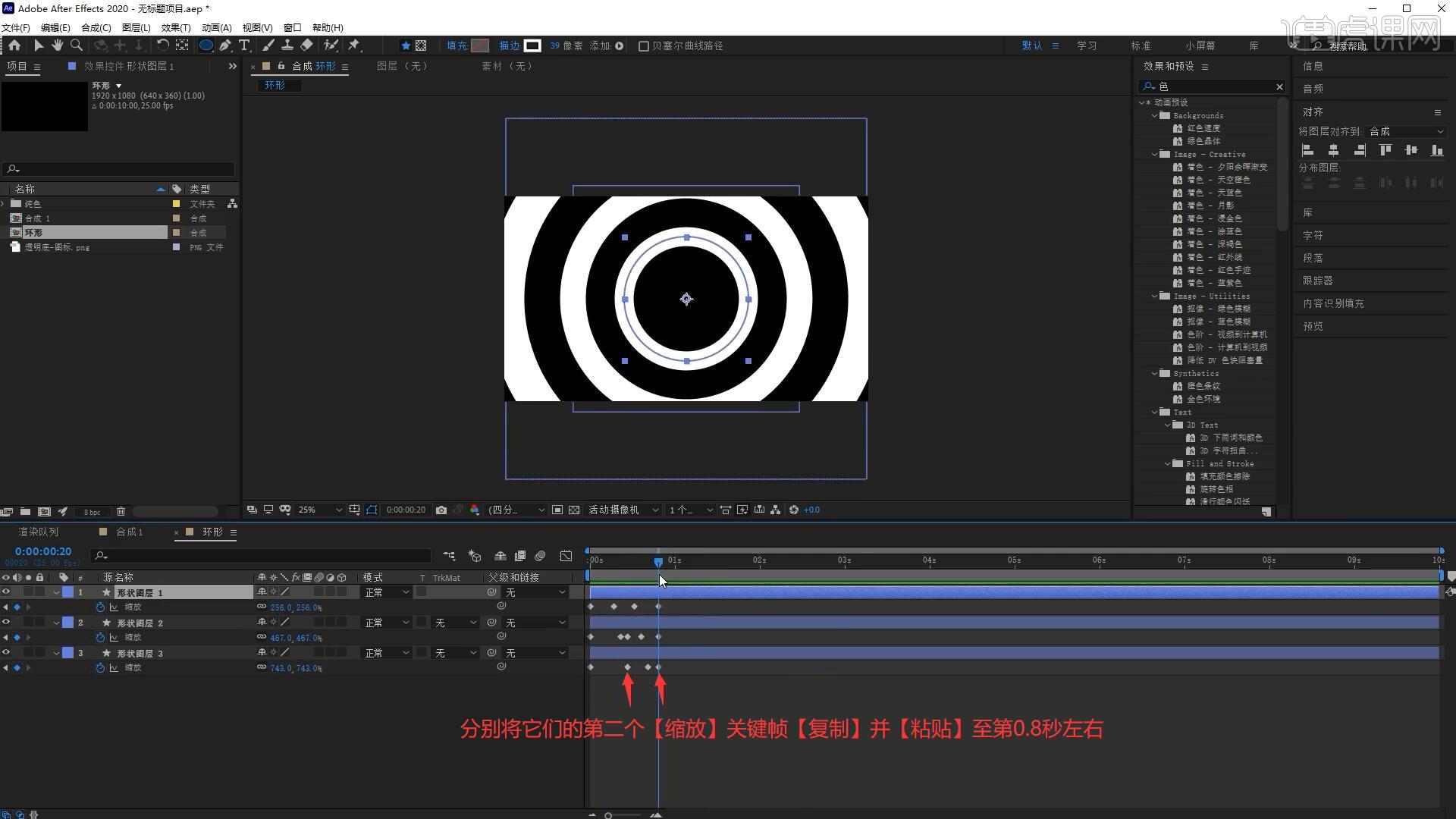
7.相同方法继续调整【位置】属性打上关键帧,制作圆环抖动的效果,然后增大【缩放】使圆环移出画面,具体可参考视频内老师的调整。
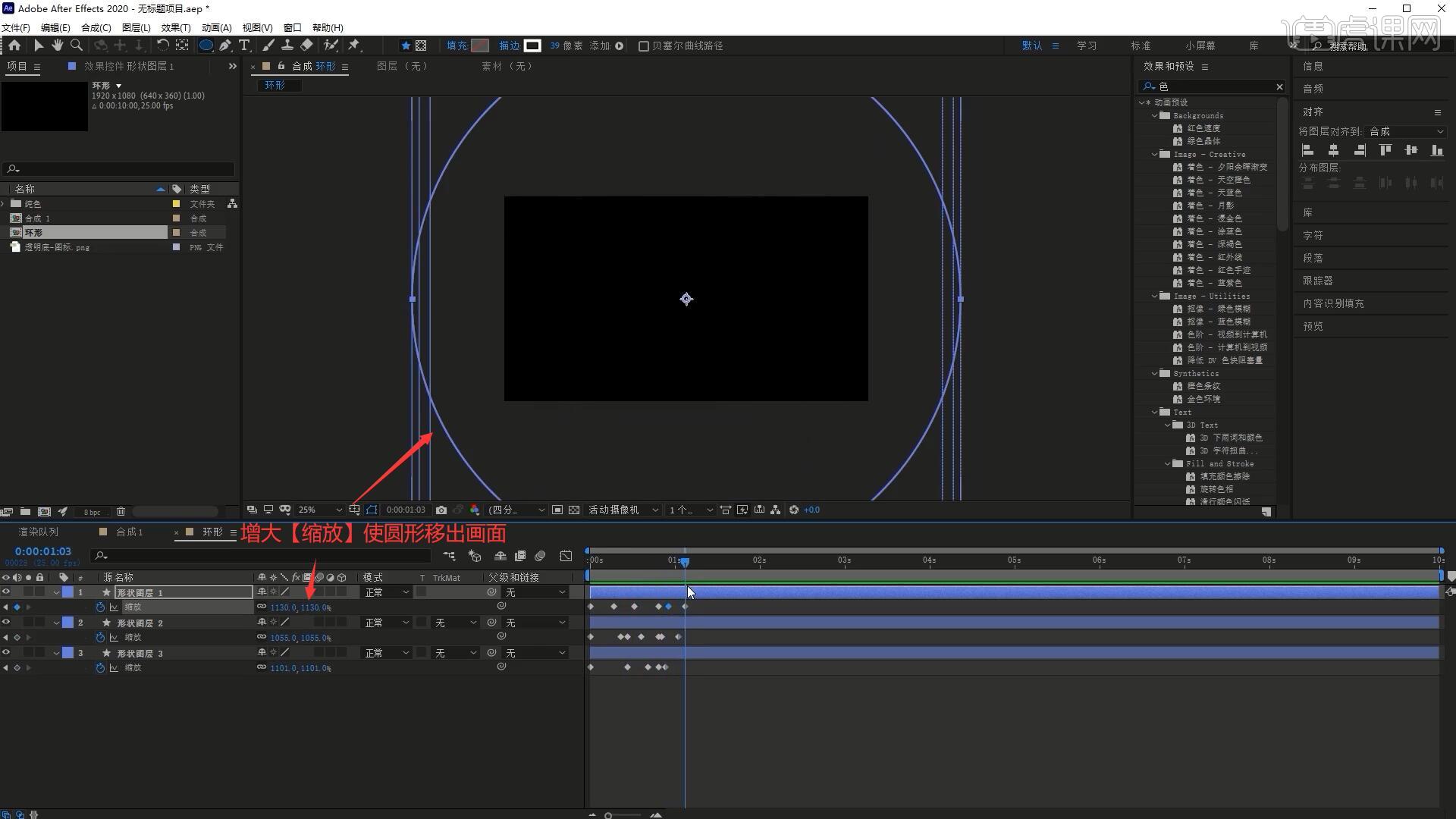
8.将环形合成拖入合成1的顶部,然后在圆环变大移出画面的时间点【分裂所选层 快捷键:Ctrl+Shift+D】,如图所示。
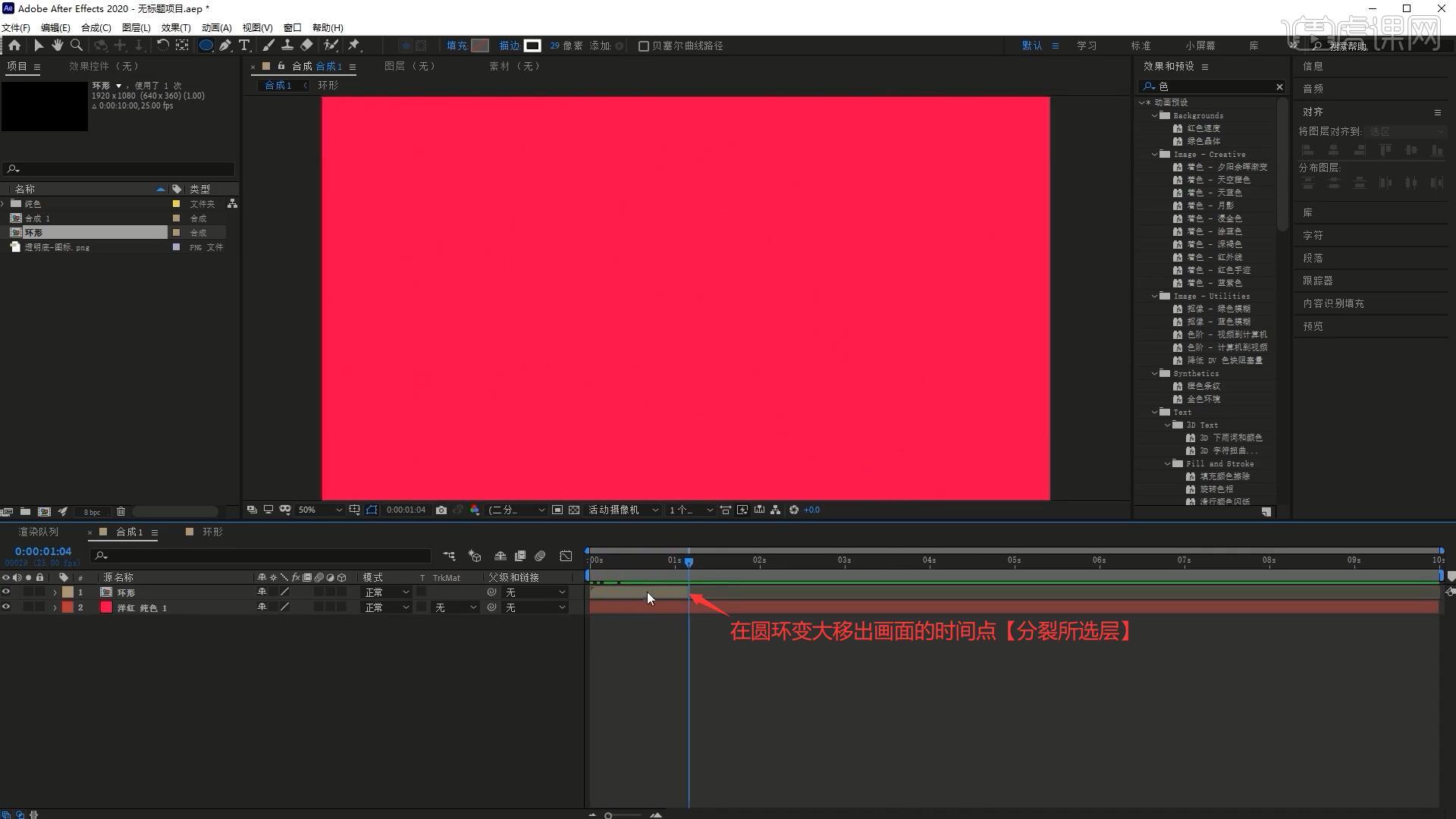
9.【复制层】并调整此层的出现时间为上一层的结束时间,重复一次制作两层,如图所示。
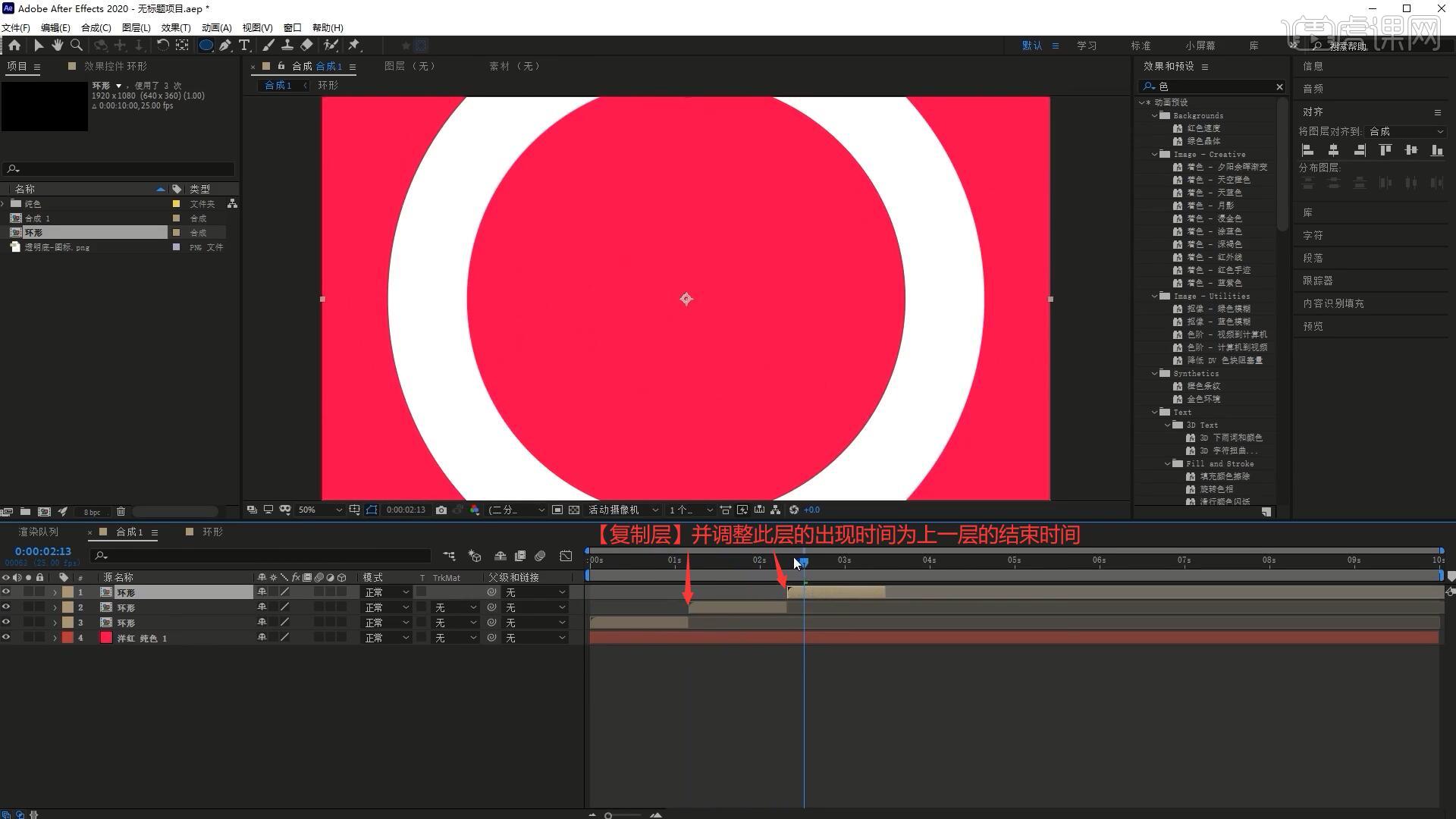
10.【新建合成】合成名为数字3,【新建-形状图层】,设置白色填充并取消描边,使用【椭圆工具】【按住Ctrl+Shift键】绘制圆形,【锚点居中】后【对齐】,打开【3D开关】,选择【自定义视图】,【复制层】并展开这两层的【属性】,将下层的位置【连接】到上层的位置上,如图所示。
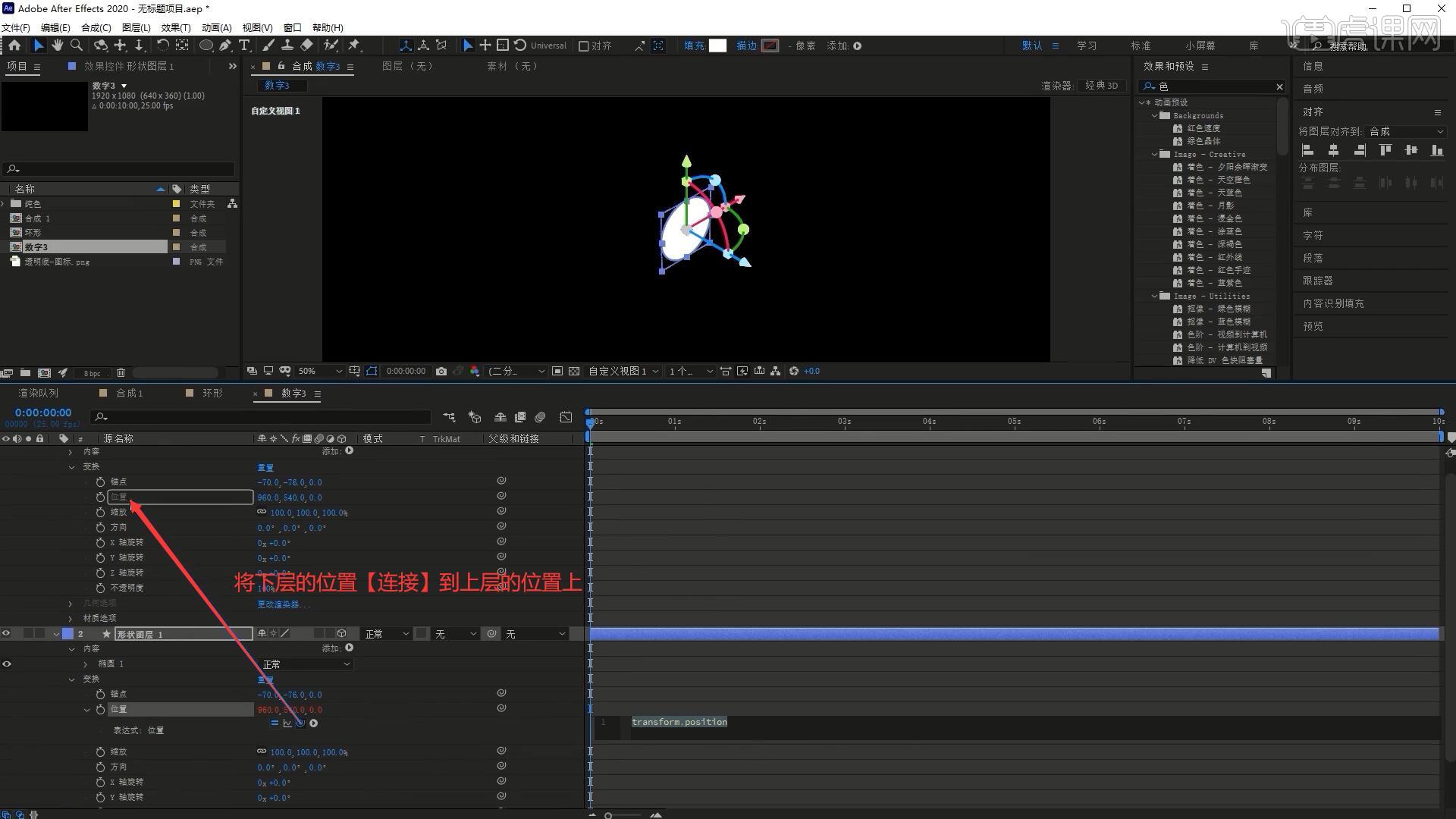
11.在表达式尾部打上[0],然后【复制】并【粘贴】整段表达式至后方,调整[0]为[1],重复操作改为[2],然后输入*index-1,再为表达式头部和尾部添加[ 和 ],如图所示。

12.【复制层】30层下方的形状图层,调整形状图层2的位置为960 540 3,选择【活动摄像机】,【复制层】形状图层2层,调整填充颜色为洋红色,如图所示。

13.使用【文字工具】大促“3”,【新建-形状图层】,调整填充颜色为黑色,使用【矩形工具】绘制黑色矩形,然后调整【旋转】,将3层【复制层】并移至矩形层上方,如图所示。

14.设置矩形层【轨道遮罩-Alpha遮罩】,调整【不透明度 快捷键:T】为15%,再次调整【旋转】以及矩形的位置,做出“3”的阴影效果,如图所示。

15.打开3层和矩形层的【3D开关】,将数字3合成拖入合成1的顶部,打开【3D开关】,调整数字3合成中纯色图层的颜色,使其颜色比背景的红色稍深,如图所示。

16.在第一个圆环进入画面时为数字3层打上【位置】和【Y轴旋转】关键帧,再第0秒调整它们的参数,为【Y轴旋转】的两个关键帧设置【缓动 快捷键:F9】,打开【图表编辑器】,调整曲线做出旋转效果,如图所示。
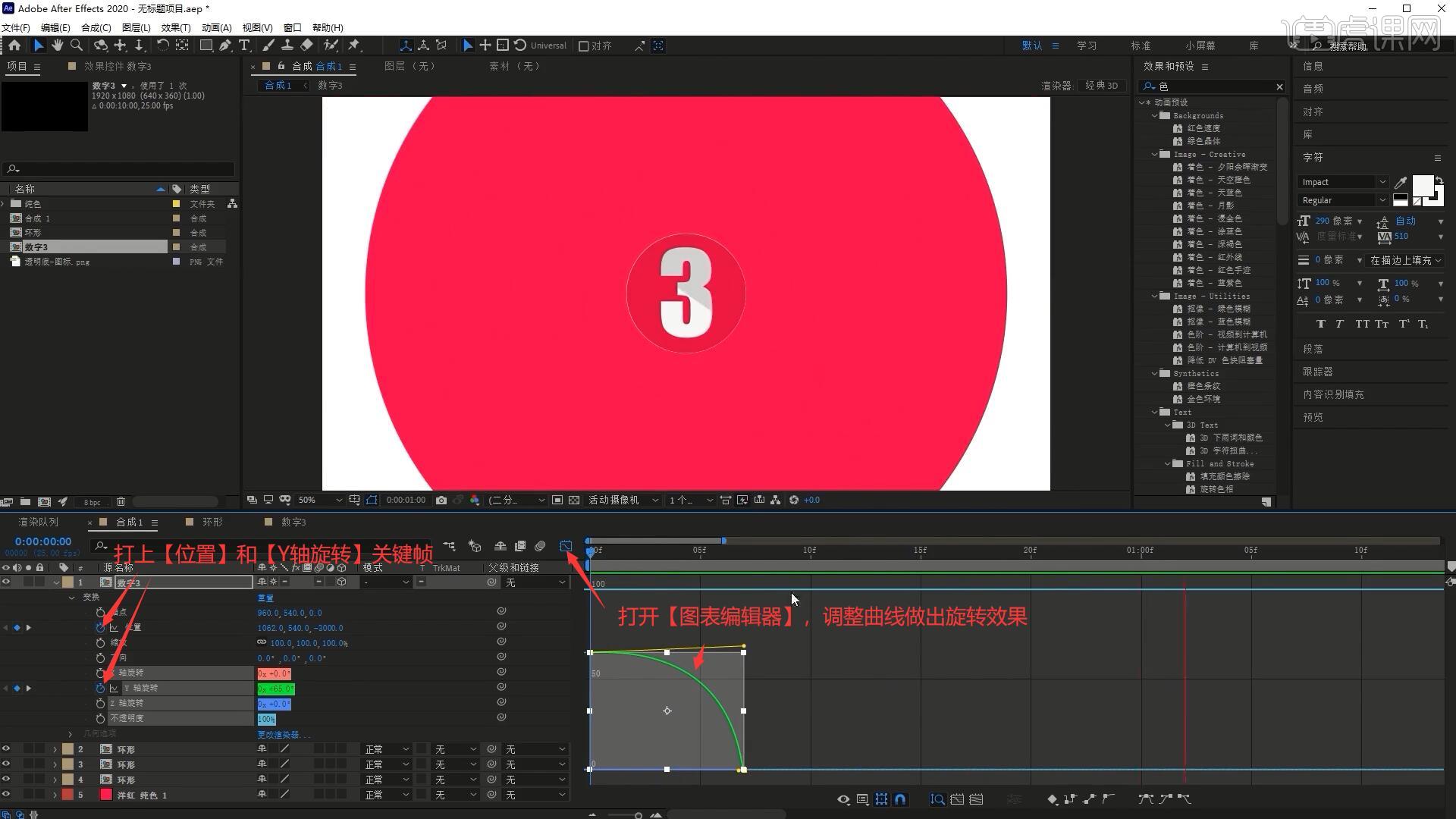
17.将时间指针后移一些,调整【位置】和【Y轴旋转】的参数,重复多次做出数字3不断旋转移动然后移出画面的效果,即可完成第一段动画的制作,具体可参考视频内老师的调整。

18.【复制】两次数字3合成,分别命名为数字2、数字1,然后修改其中的文本为对应的2或1,微调数字的位置,使其居中于圆形,如图所示。

19.将数字2合成和数字1合成拖入合成1的顶部,将数字3层的时间在第一层动画结束的时间【分裂所选层】,然后相同方法调整其他两层数字层的时间,将数字3层的所有关键帧【复制】并【粘贴】给这两个数字层,如图所示。

20.【复制层】两层底部的纯色层,同样根据环形层的时间进行调整,修改第二层的颜色为蓝色,相同方法调整数字2中纯色图层的颜色,使圆形的蓝色比背景色稍深,如图所示。

21.相同方法将第三段动画的颜色改为紫色,完成后【复制】数字1合成,重命名为logo,打开合成,删除顶部的三层,将图标拖入此合成的顶部,【缩放】调整大小,使图标恰好位于圆形中,如图所示。
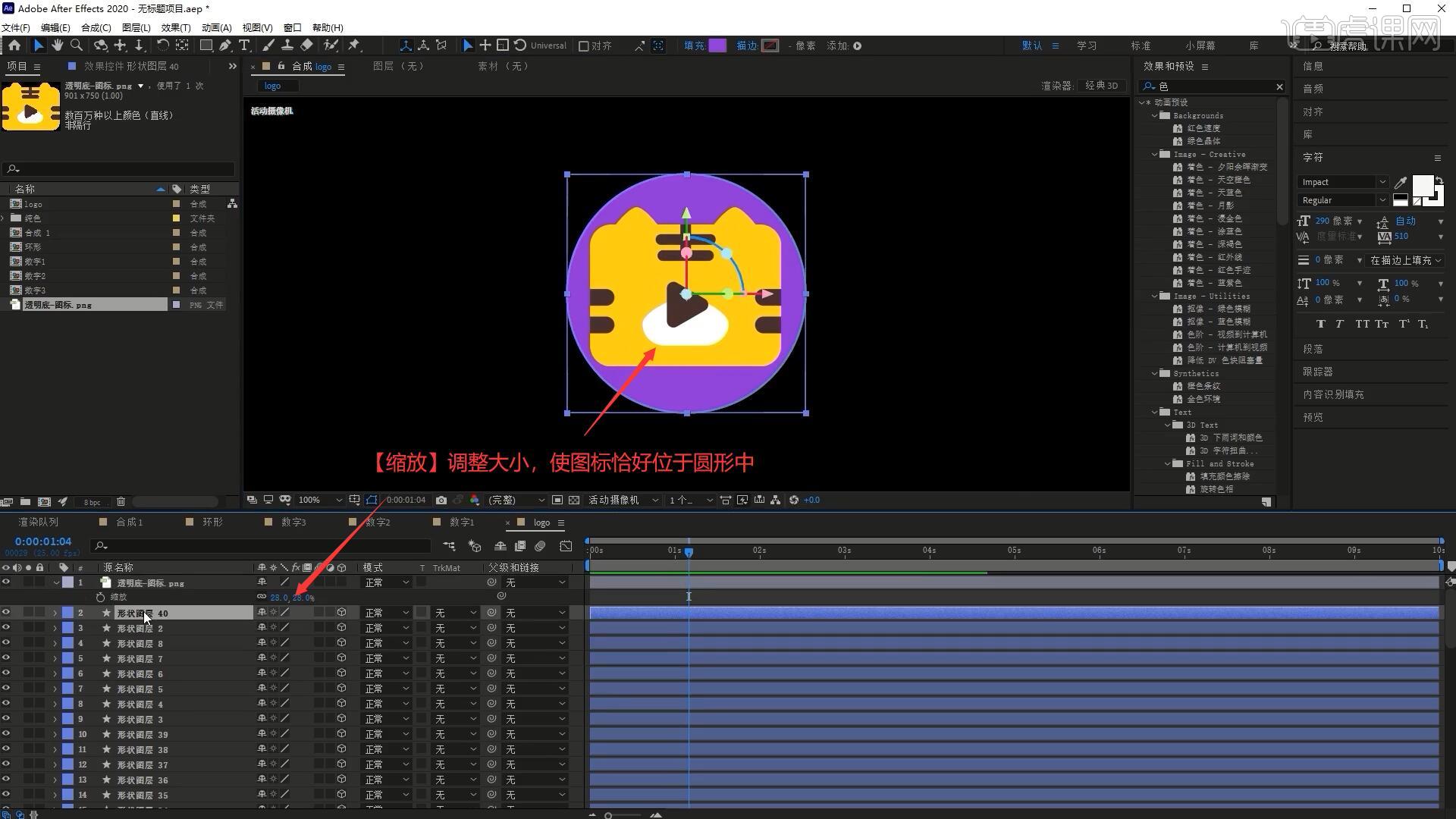
22.调整顶层圆形的颜色为较暗的黄色,然后在合成1中【复制层】紫色纯色层,修改颜色为相同的暗黄色,然后将logo合成拖入合成的顶部并打开【3D开关】,相同方法调整此层的时间,将数字3层的所有关键帧【复制】并【粘贴】给logo层,如图所示。
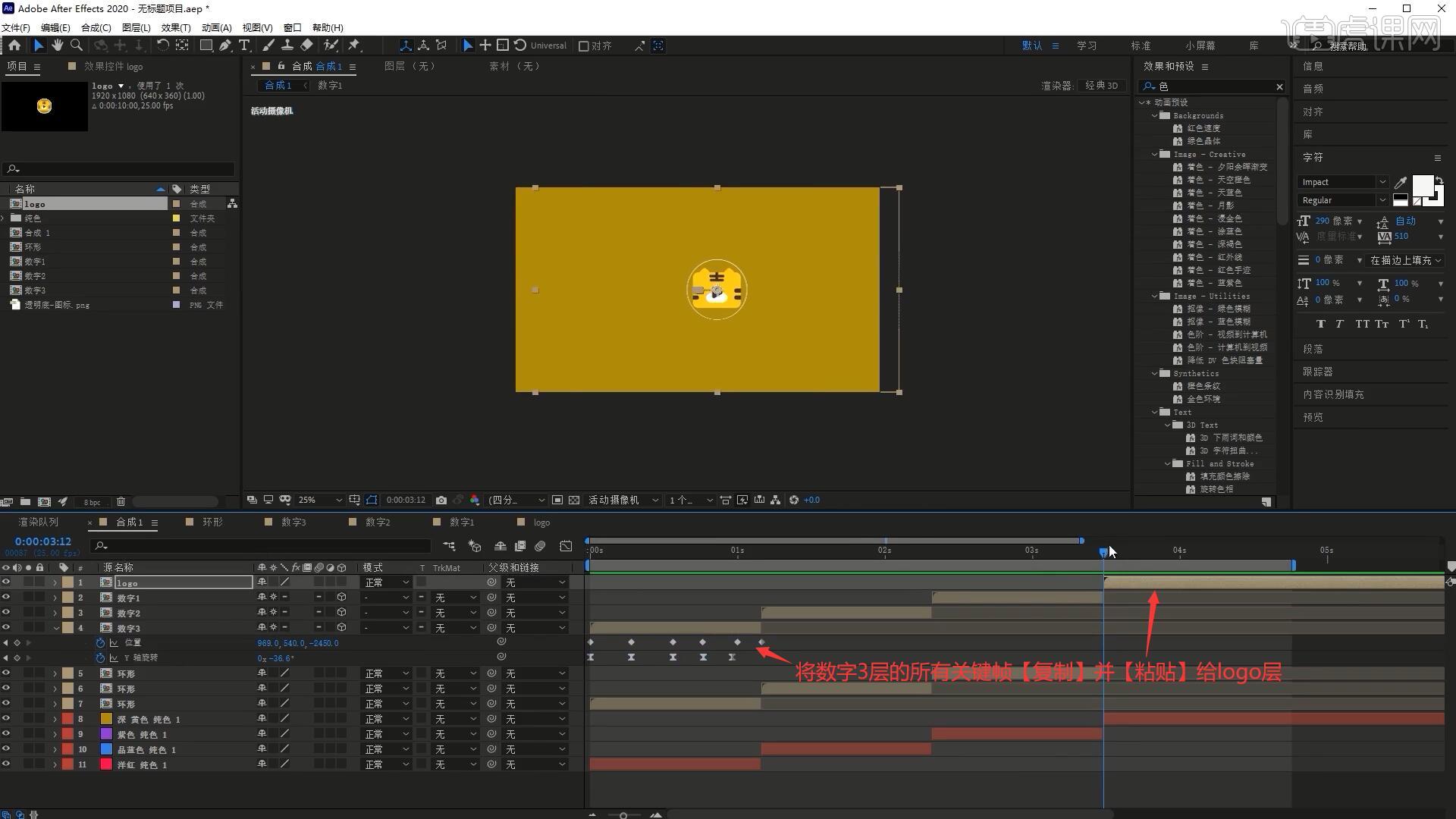
23.播放查看效果,【删除】logo层多余的关键帧,使logo不会移出画面,然后在logo合成中将顶部的暗黄色圆形【缩放】放大遮盖白边,如图所示。

24.选择【图层-新建-文本】,打出“虎课网”,设置颜色为白色,调整【位置】和【缩放】,摆放在logo下方,打开【3D开关】,打上【位置】关键帧,做出其从画面外移入的效果,如图所示。

怎么样?今天的mg动画效果是不是很逼真,倒计时的操作大家掌握的怎么样,ae软件可操作性很强,可以任意搭配自己的想法进行创造,我们可以以倒计时为契机,制作自己的作品,在ae软件中呈现。
本篇文章使用以下硬件型号:联想小新Air15;系统版本:win10;软件版本:AE(CC2021)。